คืนค่าการตั้งค่าทั้งหมด
คุณแน่ใจว่าต้องการคืนค่าการตั้งค่าทั้งหมด ?
ลำดับตอนที่ #205 : วิธีทำ Blur Text สูตรลับเฉพาะ
ตั้งชื่อตอนเว่อร์เหลือเกิ๊นน!
ตั้งชื่อตอนเว่อร์จริงๆ แต่ก็นะ ตั้งชื่อให้สำหรับตอนนี้ไม่ได้นี่ 555+
เป็นวิธีที่เฟิร์นนั่งทำไปทำมาจนได้เรื่องค่ะ เลยออกมาเป็นประการฉะนี้
อย่าคิดจะเอาไปสอนต่อ
1. เปิดไฟล์ใหม่ขึ้นมา File > New ตั้งค่าตามที่พอดี แล้วเทสีดำลงไป
2. พิมพ์คำลงไปด้วยตัวอักษรสีขาว เน้นว่าเป็นอักษรหนาๆ สักนิดค่ะมันจะดูสวย
3. Ctrl+J เพื่อก็อปปี้เลเยอร์ แล้วเปลี่ยนสีอักษรในเลเยอร์ที่เราก็อปปี้ให้เป็นสีดำ
มันจะออกมาประมาณนี้ค่ะ เห้นสีขาวแลมๆ นั้นคือเลเยอร์ข้างล่าง
4. กดปิดตาเลเยอร์ตัวอักษรสีดำ(เลเยอร์บนสุด)เพื่อความสะดวกในการทำ
5. กลับมาที่เลเยอร์ตัวอักษรสีขาวอีกครั้ง (เลเยอร์กลาง) ให้คลิกขวาที่เลเยอร์แล้ว Rasterize Type
จากตัวอักษร ก็จะหลายเป็นรูปภาพแล้วค่ะ
มันจะออกมาเป็นการฉะนี้
6. ไปที่ Filter > Blur > Gaussian Blur... แล้วตั้งค่าตามใจชอบ ฟุ้งน้อยสีน้อย ฟุ้งมากสีมาก
ภาพก็จะออกมาเป็นแบบนี้
7. เปิดเลเยอร์ใหม่ขึ้นมา กดปุ่มกระดาษเปิดมุมตามรูปก็ได้แล้วค่ะ
8. เลือกสีสองสี จะเป็นสีอะไรก็ตามใจชอบเถิด
9. ไปที่ Filter> Render> Clouds เพื่อทำก้อนเมฆ กด Ctrl+F ไปเรื่อยๆ หากไม่พอใจ
10. เปลี่ยน Blending Mode เป็น Overlay
11. จะได้ภาพออกมาเป็นประมาณนี้แหละเด้อ
12. กดเปิดตาเลเยอร์ที่ปิดไว้ในข้อที่สี่ เป็นอันเสร็จพิธี
หมายเหตุ* สามารถดัดแปลงไปได้เรื่อยๆ จนพอใจ
ใช้วิธี Filter > Pixelate > Mosaic
ใช้วิธี Filter > Stylize > Wind

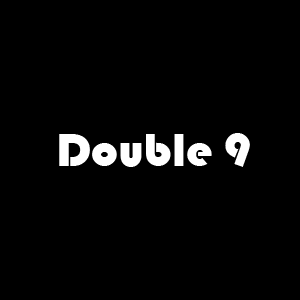

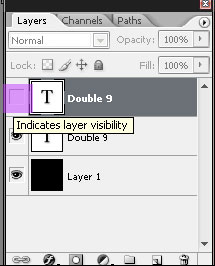
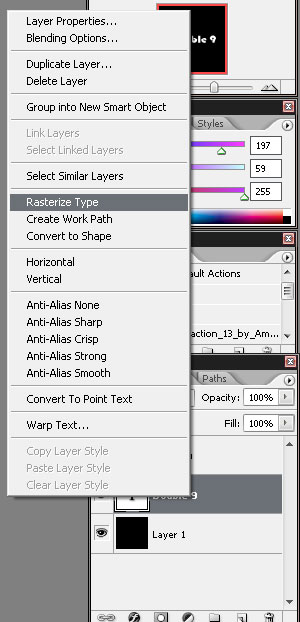


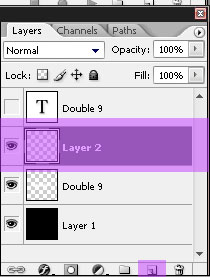

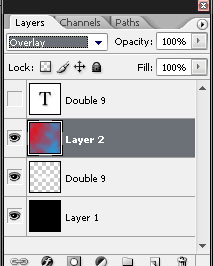





ความคิดเห็น